반응형
1. 첫 번째 방법: 기본적인 토러스(Torus)와 배열(Array) 수정자 사용
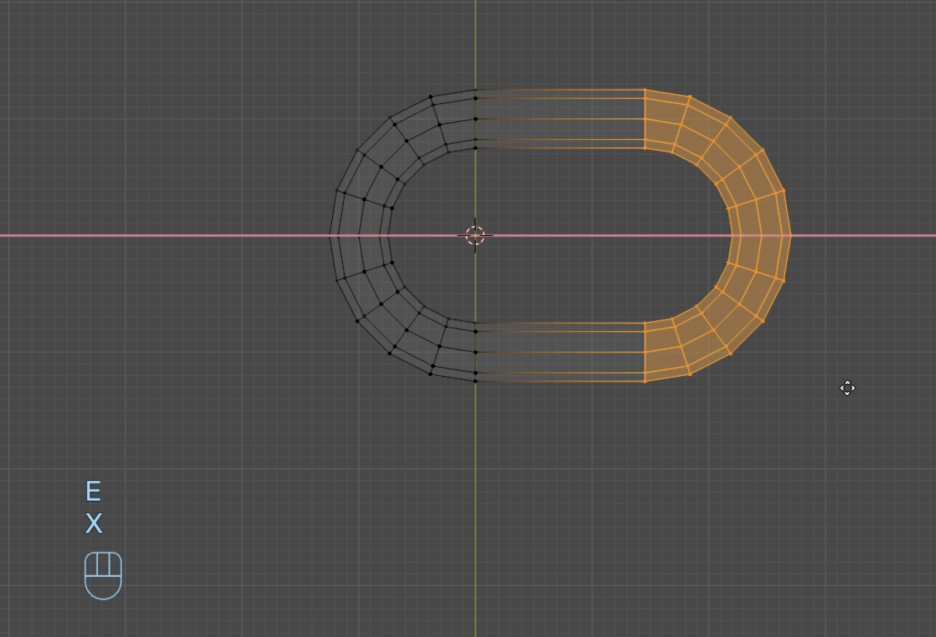
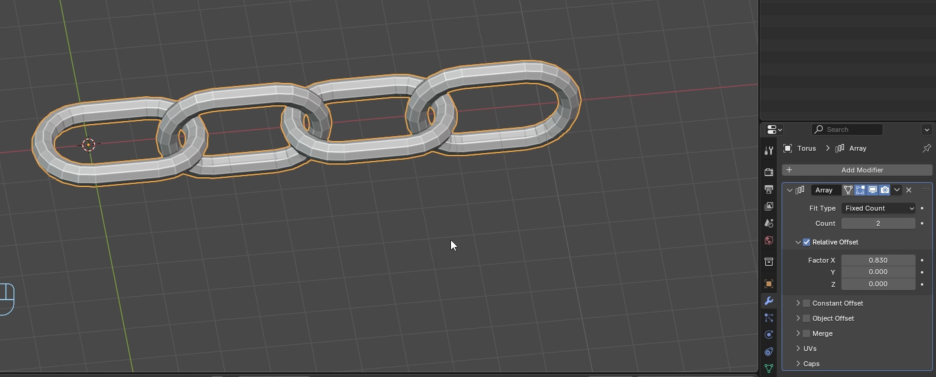
- 기본 모양 만들기: 토러스를 추가하고 주요 세그먼트를 24로, 마이너 세그먼트를 8로 설정합니다.
- 링크 모양 변형: 편집 모드에서(Tab 키) 반쪽을 선택하고 X축을 따라 돌출하여 타원형 링크를 만듭니다.
- 체인 만들기: 배열(Array) 수정자를 추가하고 복사본 수를 늘려 기본적인 체인을 만듭니다. 하지만 이 방법은 각 링크를 개별적으로 수정해야 하는 단점이 있습니다.
2. 두 번째 방법: 빈 오브젝트와 커브(Curve) 수정자를 이용한 고급 체인


- 빈 오브젝트 추가: 체인 링크에 대한 핸들로 사용할 빈 스피어(Empty Sphere)를 추가하고 크기를 조절하여 쉽게 조작할 수 있도록 합니다.
- 체인 링크 만들기: 첫 번째 방법과 유사하게 토러스로 하나의 링크를 만들고 링크 이름을 '링크'로, 빈 오브젝트 이름을 '체인 핸들'로 변경합니다.
- 배열 수정자에 빈 오브젝트 연결: 배열 수정자의 '오브젝트 오프셋' 옵션에 '체인 핸들' 빈 오브젝트를 선택합니다. '체인 핸들'을 X축으로 이동하고 X축을 따라 90도 회전하면 링크들이 연결되어 체인처럼 보입니다.
- 커브 수정자 추가: 체인에 커브(Curve) 수정자를 추가하고 생성한 커브 오브젝트를 선택합니다. 이렇게 하면 체인이 커브를 따라 변형됩니다. '고정된 수' 대신 '곡선에 맞춤' 옵션을 사용하여 체인 길이가 커브에 맞춰지도록 할 수 있습니다.
3. 세 번째 방법: 복잡한 링크 모양과 비례 편집을 활용한 체인

- 사각형 토러스 링크: 주요 세그먼트를 4로, 마이너 세그먼트를 8로 설정하여 사각형 모양의 토러스 링크를 만듭니다. 이는 보석류나 독특한 패턴의 체인에 유용합니다.
- 링크 변형: 편집 모드에서 링크의 특정 부분을 선택하고 비례 편집(Proportional Editing)을 사용하여 링크의 모양을 구부리거나 확장합니다. 이 링크를 X축으로 45도 회전하여 더욱 복잡한 모양을 만듭니다.
- 체인 만들기: 배열(Array) 수정자를 추가하고 X축 요소를 조정하여 체인을 만듭니다.
- 커브 수정자 적용: 커브(Curve) 수정자를 추가하고 기존 커브 또는 새로운 커브를 사용하여 체인을 변형합니다.
- 스케일 적용의 중요성: 스케일(Scale)을 조절하여 체인의 크기를 변경할 때, 객체 모드에서 스케일을 변경했다면 Ctrl + A를 눌러 스케일을 적용(Apply Scale)해야 커브 수정자가 올바르게 작동합니다.
추가 팁:
- 체인을 더 부드럽게 보이게 하려면 Ctrl + 2를 눌러 세분화 표면(Subdivision Surface) 수정자를 추가할 수 있습니다. 하지만 이는 기하학적 복잡도를 증가시키므로 주의해야 합니다.
- 모든 체인 링크에 동일한 변형을 적용하려면 원래 링크를 편집하고 배열 수정자를 통해 변경 사항을 전파합니다.
- 체인 링크를 만들 때, 링크 내부 공간이 링크 두께보다 커야 체인이 제대로 연결됩니다.
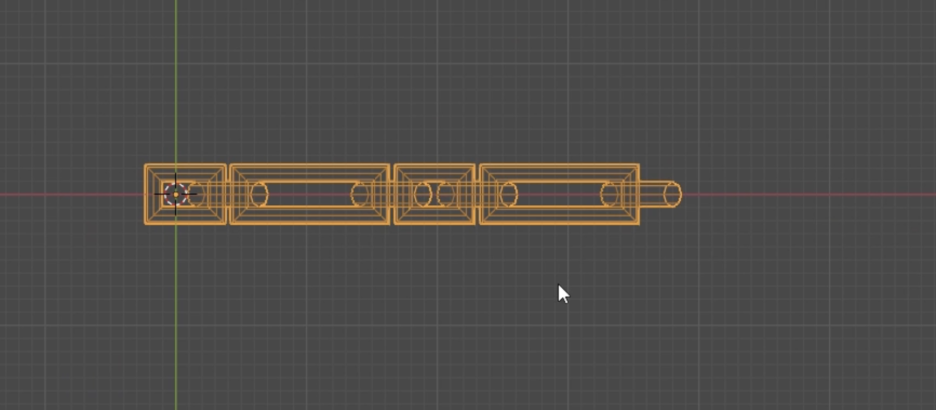

반응형
'Blender' 카테고리의 다른 글
| Blender 병과 병뚜껑을 모델링하기 (0) | 2025.07.13 |
|---|---|
| Blender 식물 모델링 제작하기 (0) | 2025.07.12 |
| Blender 변형(Deform) 수정란? (0) | 2025.07.12 |
| Blender 모디파이어 시스템 (0) | 2025.07.12 |
| Blender 제너레이트(Generate) 모디파이어 알아보기 (0) | 2025.07.12 |



